Word自动保存设置与内容保护方法
Word文档意外丢失?别慌!本文详细介绍了Word的自动保存(实为“自动恢复”)功能设置方法,助你最大限度找回未保存的工作。通过设置较短的自动保存间隔(推荐3-5分钟)、勾选“保留上次自动恢复的版本”选项,并了解自动恢复文件(.asd)的存储路径,有效保障文档安全。文章还提供了手动恢复未保存文档的技巧,例如重启Word查看“文档恢复”面板,或在“文件”->“信息”中查找。此外,文章也指出了自动恢复的局限性,强调其无法替代手动保存和版本管理的重要性,提醒用户养成良好的保存习惯,关键时刻手动保存(Ctrl+S)才是王道。本文符合百度SEO,旨在帮助用户快速掌握Word自动保存设置,提升文档安全性。
Word的自动恢复功能可防止意外丢失数据,通过设置较短的自动保存间隔、勾选保留未保存版本、了解恢复文件路径并掌握恢复方法,能有效保障文档安全,但需注意其局限性,不能替代手动保存和版本管理。

Word文档的自动保存功能,准确来说是“自动恢复”,是防止意外数据丢失的最后一道防线。它能在程序崩溃、断电或你忘记点击保存时,最大限度地帮你找回未保存的工作。启用并合理配置这个功能,是每个Word用户都该做的基础设置,能省去无数次捶胸顿足的懊悔。
要设置Word的自动恢复功能,步骤其实非常简单,但往往被忽略:
- 打开Word文档,点击左上角的“文件”选项卡。
- 在左侧菜单中选择“选项”(通常在最下方)。
- 在弹出的“Word 选项”对话框中,选择左侧的“保存”类别。
- 你会看到几个关键设置:
- “保存自动恢复信息时间间隔”: 这是核心,默认可能是10分钟。我个人通常会设得更短,比如3-5分钟。想想看,如果每10分钟才保存一次,突然断电,你可能就丢了将近10分钟的心血。设短一点,虽然理论上会增加一点点系统负担,但在现代电脑上几乎可以忽略不计,但带来的安全感是巨大的。
- “如果我关闭而不保存,保留上次自动恢复的版本”: 这个选项务必勾选。它意味着即使你手滑点了“不保存”关闭文档,Word也会在后台保留一个自动恢复版本,给你一个“反悔”的机会。
- “自动恢复文件位置”: 这里显示的是Word存储这些临时恢复文件的路径。了解这个位置很重要,万一需要手动查找时能派上用场。通常它在AppData文件夹深处,默认是隐藏的。
- “默认本地文件位置”: 这个是当你第一次保存文档时,Word默认建议的保存路径。虽然和自动恢复不是一回事,但一并检查一下,确保你常用的保存位置是合理的。
- 设置完成后,点击“确定”保存更改。
为什么Word的自动恢复功能如此关键,远不止“避免丢失”那么简单?
说真的,谁没经历过那种写到一半,电脑突然蓝屏,或者Word程序无响应,然后屏幕一片空白的绝望?那种感觉,不仅仅是内容没了,更是你投入的时间、精力,甚至那股创作的“劲儿”一下就被抽走了。我记得有一次,写一份非常紧急的报告,刚进入状态,突然停电了。那一瞬间,心里凉了半截。幸好,我把自动恢复时间设得很短,重启电脑后,Word很“懂事”地弹出了恢复面板,大部分内容都找回来了。
所以,自动恢复不仅仅是“避免丢失”,它更是:
- 心理防线: 让你在创作时能更专注于内容本身,而不是时刻提心吊胆地想着“Ctrl+S”。这种心流一旦被打断,效率会大打折扣。
- 效率保障: 丢失内容意味着你需要重新来过,这浪费的不仅仅是时间,还有你原本可以用于后续工作的精力。它帮你把意外造成的“损耗”降到最低。
- 意外应对: 电脑卡死、程序崩溃、误操作关闭……这些突发状况,往往是你最来不及反应的时候。自动恢复就是为你准备的“救生索”。
- 版本管理辅助: 虽然它不是专业的版本管理工具,但在某些情况下,它能帮你找回某个你“不小心”修改过头,又想退回去的版本。当然,这需要一些技巧和运气。
总而言之,它就像是文档的“安全气囊”,平时感受不到它的存在,但关键时刻能救你一命。
Word的自动恢复文件究竟藏在哪里?万一文档崩溃了,我该如何找回?
这是个非常实际的问题,也是很多人遇到问题时最想知道的。Word的自动恢复文件(通常以.asd为后缀)不会直接显示在你保存文档的文件夹里,它们有自己特定的“藏身之地”。
默认情况下,这些文件通常位于一个比较隐蔽的系统文件夹中,路径大致是:
C:\Users\<你的用户名>\AppData\Roaming\Microsoft\Word\
或者更具体的:
C:\Users\<你的用户名>\AppData\Local\Microsoft\Office\UnsavedFiles\
注意,AppData文件夹默认是隐藏的,你可能需要在文件资源管理器中启用“显示隐藏的项目”才能看到。
那么,如果Word崩溃了,或者你不小心关闭了文档但没保存,该怎么找回呢? 最常见的情况是:
- 重启Word: 大多数情况下,当你重新打开Word时,它会自动检测到未保存的自动恢复文件,并在左侧的任务窗格中显示“文档恢复”面板。你只需点击相应的文件名即可打开并保存。
- 手动恢复未保存的文档: 如果Word没有自动弹出恢复面板,或者你想找回更早的版本:
- 打开Word,点击“文件”选项卡。
- 选择“信息”。
- 在“管理文档”部分,点击“管理文档”按钮旁边的下拉箭头。
- 选择“恢复未保存的文档”。
- 这会打开一个文件夹,里面列出了所有未保存的
.asd文件。你可以选择最近的一个打开并保存。
- 直接去自动恢复文件位置查找: 极少数情况下,如果上述方法都不奏效,你可以直接导航到前面提到的自动恢复文件路径,查找
.asd文件。找到后,尝试用Word打开它,或者将其后缀名改为.doc或.docx(不推荐,但有时是最后手段)。
记住,这些.asd文件是临时的,一旦你成功恢复并保存了文档,Word通常会删除对应的.asd文件。所以,一旦找回,务必第一时间将其保存为正式的.docx文件。
Word的自动恢复并非万能,它有哪些局限性或需要注意的地方?
尽管自动恢复功能是文档的“救星”,但我们必须清醒地认识到,它并非完美无缺,也无法取代良好的保存习惯。
- 它不是真正的“自动保存”: 很多人会把“自动恢复”和云服务(比如OneDrive或Google Docs)那种实时的“自动保存”混淆。Word的自动恢复是定期生成一个临时的备份,而不是直接修改你硬盘上的原始文件。这意味着,如果你的Word程序正常退出,但你选择了“不保存”,那么这个自动恢复文件很可能在下次启动Word时被删除(除非你勾选了“如果我关闭而不保存,保留上次自动恢复的版本”)。
- 时间间隔的取舍: 你设置的自动恢复时间间隔(比如3分钟或10分钟)决定了你可能丢失的最大工作量。间隔越短,恢复的数据越新,但理论上对系统资源占用会略高(虽然现代电脑几乎无感)。间隔太长,一旦出问题,损失就越大。所以,找到一个适合自己的平衡点很重要。我个人偏向3-5分钟。
- 覆盖风险: 如果你对一个文档做了修改,但后来觉得这些修改不好,想退回之前的版本。如果自动恢复恰好在你做这些修改期间进行了备份,那么你恢复的文档可能已经包含了你不想要的修改。这时,手动保存的多个版本(比如“报告_v1.docx”、“报告_v2.docx”)就显得尤为重要了。
- 文件损坏: 极端情况下,如果Word程序或操作系统在自动恢复文件写入过程中崩溃,或者硬盘出现问题,自动恢复文件本身也可能损坏,导致无法恢复。这种情况虽然罕见,但并非不可能。
- 不取代手动保存和版本管理: 核心观点是:自动恢复是底线,是意外发生时的保障,但它不能替代你定期手动保存(Ctrl+S)的好习惯,更不能替代专业的版本管理策略(尤其是在团队协作或重要文档修订时)。手动保存能确保你的工作成果被及时、稳定地写入硬盘。
以上就是《Word自动保存设置与内容保护方法》的详细内容,更多关于文档恢复,Word自动恢复,文档丢失,自动保存设置,.asd文件的资料请关注golang学习网公众号!
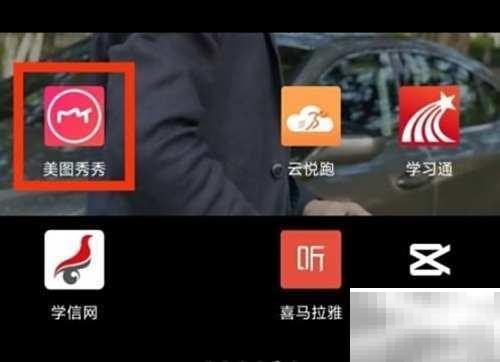 美图秀秀宝石贴纸怎么用
美图秀秀宝石贴纸怎么用
- 上一篇
- 美图秀秀宝石贴纸怎么用

- 下一篇
- Photoshop批量加水印教程:自动化图片处理技巧
-

- 文章 · 软件教程 | 4小时前 |
- Word2016帮助文档使用指南
- 467浏览 收藏
-

- 文章 · 软件教程 | 4小时前 |
- Win8开机黑屏原因及解决方法
- 171浏览 收藏
-

- 文章 · 软件教程 | 4小时前 |
- Win11禁用UWP后台运行方法
- 210浏览 收藏
-

- 文章 · 软件教程 | 4小时前 |
- 芒果TV电脑版登录入口官网地址
- 457浏览 收藏
-

- 文章 · 软件教程 | 4小时前 |
- 抖音小程序开发成本与技术解析
- 482浏览 收藏
-

- 文章 · 软件教程 | 4小时前 |
- Win10更新错误0x80240034怎么解决
- 220浏览 收藏
-

- 文章 · 软件教程 | 4小时前 |
- CCMrMercury设置技巧全解析
- 297浏览 收藏
-

- 文章 · 软件教程 | 4小时前 |
- Windows11清理缓存后是否需要重启?
- 177浏览 收藏
-

- 文章 · 软件教程 | 4小时前 |
- 更新AMD显卡驱动方法Windows11详解
- 488浏览 收藏
-

- 文章 · 软件教程 | 4小时前 |
- 电脑时间不准怎么调?Windows同步校准方法
- 253浏览 收藏
-

- 前端进阶之JavaScript设计模式
- 设计模式是开发人员在软件开发过程中面临一般问题时的解决方案,代表了最佳的实践。本课程的主打内容包括JS常见设计模式以及具体应用场景,打造一站式知识长龙服务,适合有JS基础的同学学习。
- 543次学习
-

- GO语言核心编程课程
- 本课程采用真实案例,全面具体可落地,从理论到实践,一步一步将GO核心编程技术、编程思想、底层实现融会贯通,使学习者贴近时代脉搏,做IT互联网时代的弄潮儿。
- 516次学习
-

- 简单聊聊mysql8与网络通信
- 如有问题加微信:Le-studyg;在课程中,我们将首先介绍MySQL8的新特性,包括性能优化、安全增强、新数据类型等,帮助学生快速熟悉MySQL8的最新功能。接着,我们将深入解析MySQL的网络通信机制,包括协议、连接管理、数据传输等,让
- 500次学习
-

- JavaScript正则表达式基础与实战
- 在任何一门编程语言中,正则表达式,都是一项重要的知识,它提供了高效的字符串匹配与捕获机制,可以极大的简化程序设计。
- 487次学习
-

- 从零制作响应式网站—Grid布局
- 本系列教程将展示从零制作一个假想的网络科技公司官网,分为导航,轮播,关于我们,成功案例,服务流程,团队介绍,数据部分,公司动态,底部信息等内容区块。网站整体采用CSSGrid布局,支持响应式,有流畅过渡和展现动画。
- 485次学习
-

- ChatExcel酷表
- ChatExcel酷表是由北京大学团队打造的Excel聊天机器人,用自然语言操控表格,简化数据处理,告别繁琐操作,提升工作效率!适用于学生、上班族及政府人员。
- 3193次使用
-

- Any绘本
- 探索Any绘本(anypicturebook.com/zh),一款开源免费的AI绘本创作工具,基于Google Gemini与Flux AI模型,让您轻松创作个性化绘本。适用于家庭、教育、创作等多种场景,零门槛,高自由度,技术透明,本地可控。
- 3405次使用
-

- 可赞AI
- 可赞AI,AI驱动的办公可视化智能工具,助您轻松实现文本与可视化元素高效转化。无论是智能文档生成、多格式文本解析,还是一键生成专业图表、脑图、知识卡片,可赞AI都能让信息处理更清晰高效。覆盖数据汇报、会议纪要、内容营销等全场景,大幅提升办公效率,降低专业门槛,是您提升工作效率的得力助手。
- 3436次使用
-

- 星月写作
- 星月写作是国内首款聚焦中文网络小说创作的AI辅助工具,解决网文作者从构思到变现的全流程痛点。AI扫榜、专属模板、全链路适配,助力新人快速上手,资深作者效率倍增。
- 4543次使用
-

- MagicLight
- MagicLight.ai是全球首款叙事驱动型AI动画视频创作平台,专注于解决从故事想法到完整动画的全流程痛点。它通过自研AI模型,保障角色、风格、场景高度一致性,让零动画经验者也能高效产出专业级叙事内容。广泛适用于独立创作者、动画工作室、教育机构及企业营销,助您轻松实现创意落地与商业化。
- 3814次使用
-
- pe系统下载好如何重装的具体教程
- 2023-05-01 501浏览
-
- qq游戏大厅怎么开启蓝钻提醒功能-qq游戏大厅开启蓝钻提醒功能教程
- 2023-04-29 501浏览
-
- 吉吉影音怎样播放网络视频 吉吉影音播放网络视频的操作步骤
- 2023-04-09 501浏览
-
- 腾讯会议怎么使用电脑音频 腾讯会议播放电脑音频的方法
- 2023-04-04 501浏览
-
- PPT制作图片滚动效果的简单方法
- 2023-04-26 501浏览





